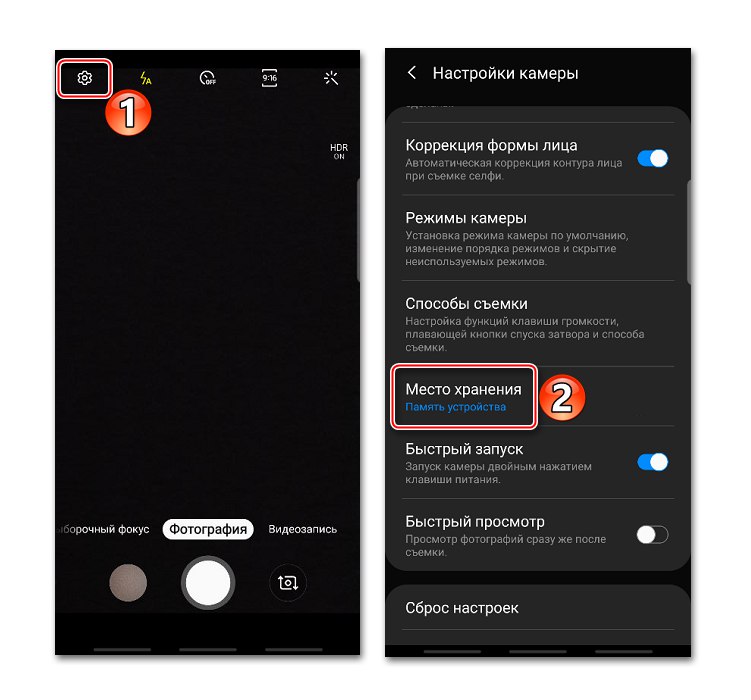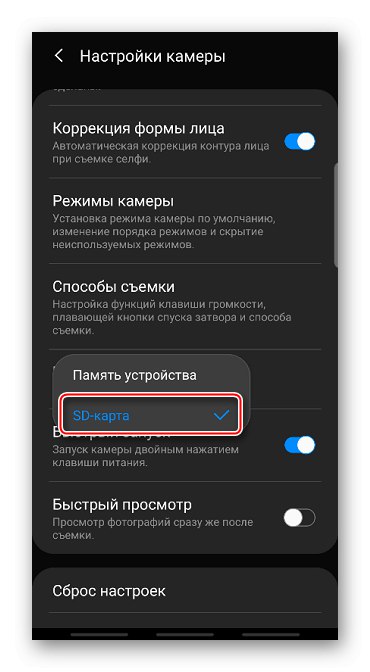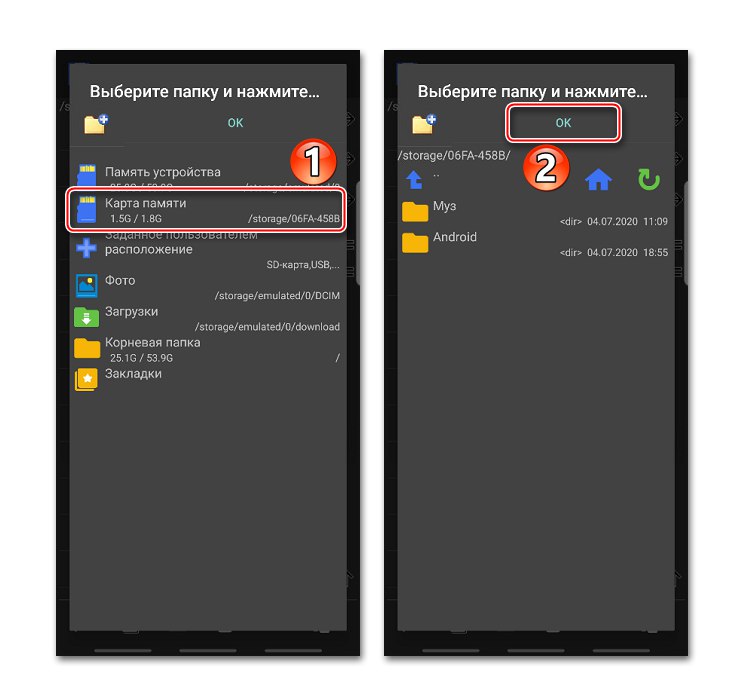Metoda 1: Standardowy menedżer plików
Na każdym urządzeniu Android istnieje narzędzie do zarządzania plikami przechowywanymi w jego pamięci.
- Znajdujemy na smartfonie aplikację „Moje pliki”, „Menedżer plików”, „Eksplorator” lub coś podobnego i uruchamiamy ją.
- Z listy kategorii wybierz "Zdjęcia" i otwórz sekcję "Aparat fotograficzny".
- Wybieramy niezbędne zdjęcia. Zwykle w tym celu musisz zaznaczyć jedno zdjęcie długim naciśnięciem, a następnie stuknąć resztę. Pchać "Ruszaj się"za pomocą przycisku "Plecy" wróć do ekranu głównego aplikacji „Moje pliki” i wybierz kartę pamięci.
- Obrazy można przenosić bezpośrednio do sekcji głównej karty SD. Aby to zrobić, po prostu kliknij „Przenieś tutaj”.
- Możesz przenieść zdjęcia do osobnego katalogu. Najpierw kliknij ikonę trzech kropek i wybierz „Utwórz folder”.
- Wprowadź jego nazwę i dotknij "Stwórz"... Następnie otwieramy katalog i przenosimy do niego zdjęcia.
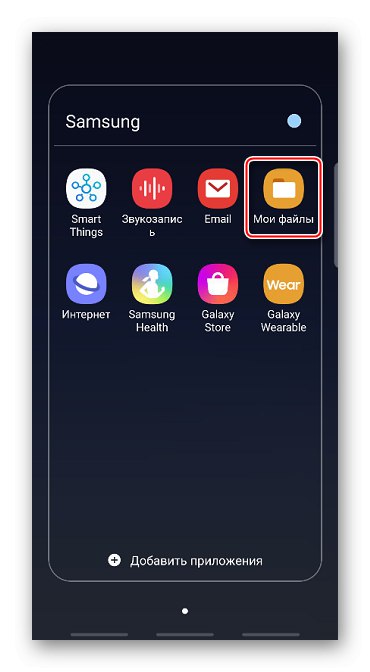
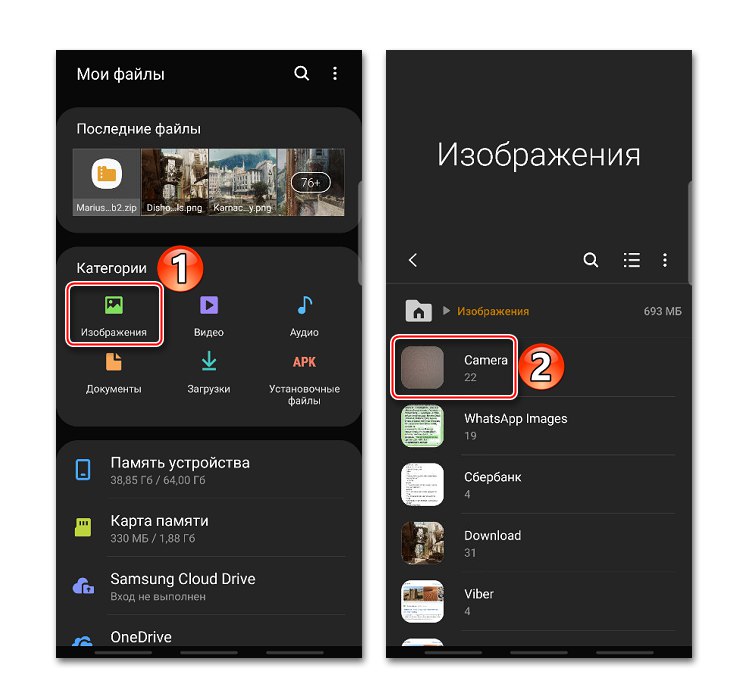
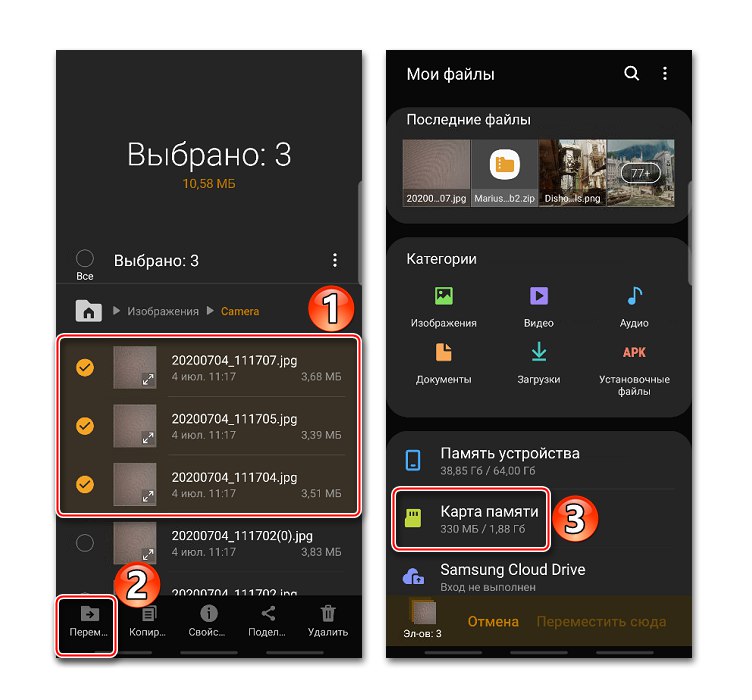
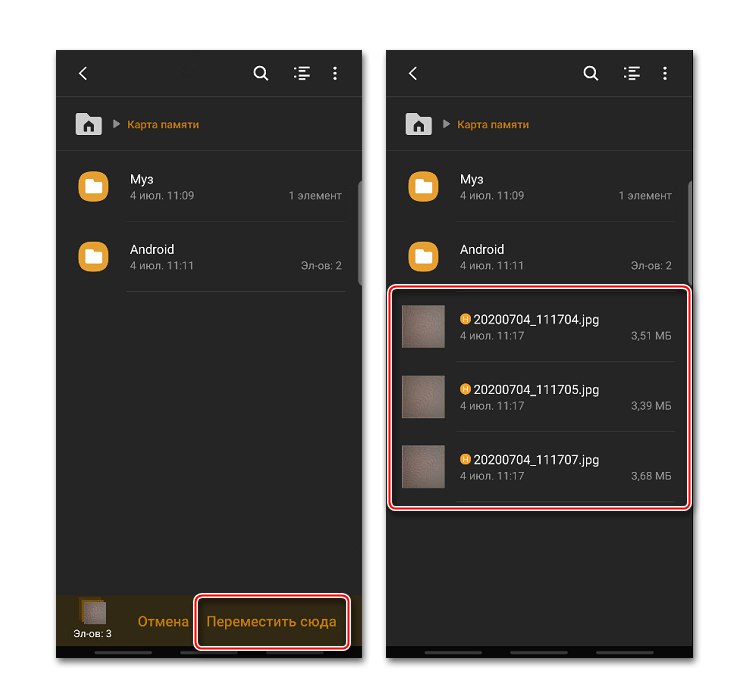
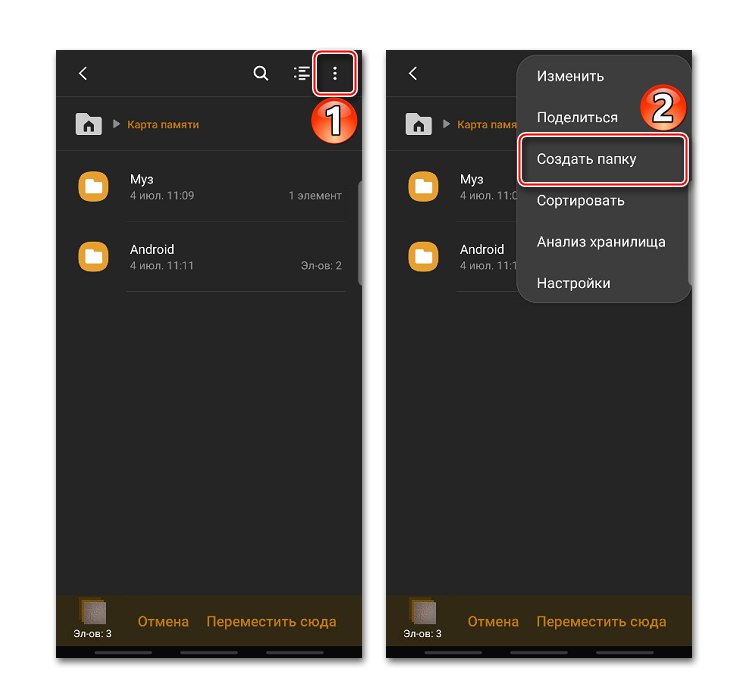
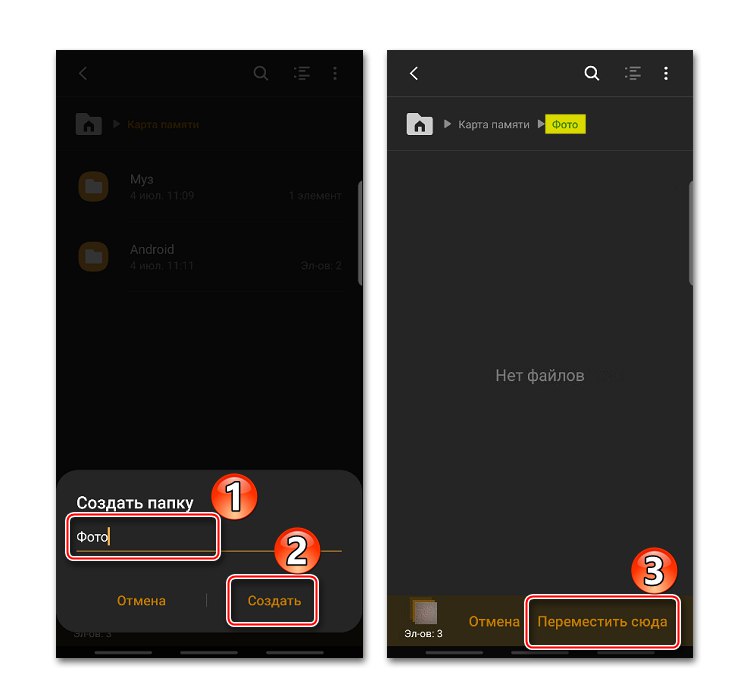
Przeczytaj także: Rozwiązanie problemu z wykrywaniem karty SD na Androidzie
Metoda 2: Oprogramowanie innych firm
Zadanie można wykonać za pomocą aplikacji firm trzecich. Istnieje wiele menedżerów plików z różnymi interfejsami i funkcjami, ale sposób, w jaki obrazy są w nich przenoszone, niewiele się różni. Przyjrzyjmy się, jak przesłać zdjęcia z urządzenia na kartę SD za pomocą programu Total Commander.
- Uruchom aplikację, wybierz "Pamięć urządzenia" i przejdź do folderu „DCIM”... Zwykle przechowuje zdjęcia zrobione aparatem.
- Otwórz katalog "Aparat fotograficzny", wybierz żądane obrazy (w Total Commander, po prostu dotknij miniatury zdjęcia) i kliknij Kopiuj / przenieś... Teraz w polu możesz wpisać ścieżkę do katalogu, w którym będą przechowywane migawki i kliknąć "Ruszaj się".
- Drugim sposobem określenia ścieżki jest znalezienie jej w aplikacji. Naciśnij przycisk strzałki po prawej stronie i naciśnij ikonę w kształcie domu, aby przejść do menu głównego Total Commander.
- Teraz wybierz kartę pamięci i kliknij "OK".
![Zaloguj się na kartę SD do Total Commander]()
Następnie kliknij "Ruszaj się".
- Możesz również wstępnie utworzyć folder tutaj. Aby to zrobić, kliknij ikonę w postaci folderu z plusem i utwórz nowy katalog.
- Otwórz, kliknij "OK" i przenieś zdjęcie.

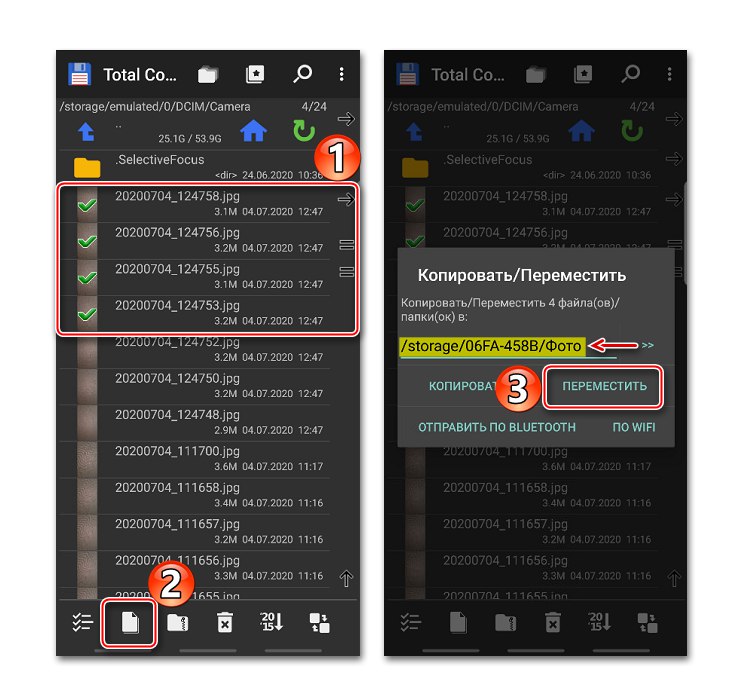
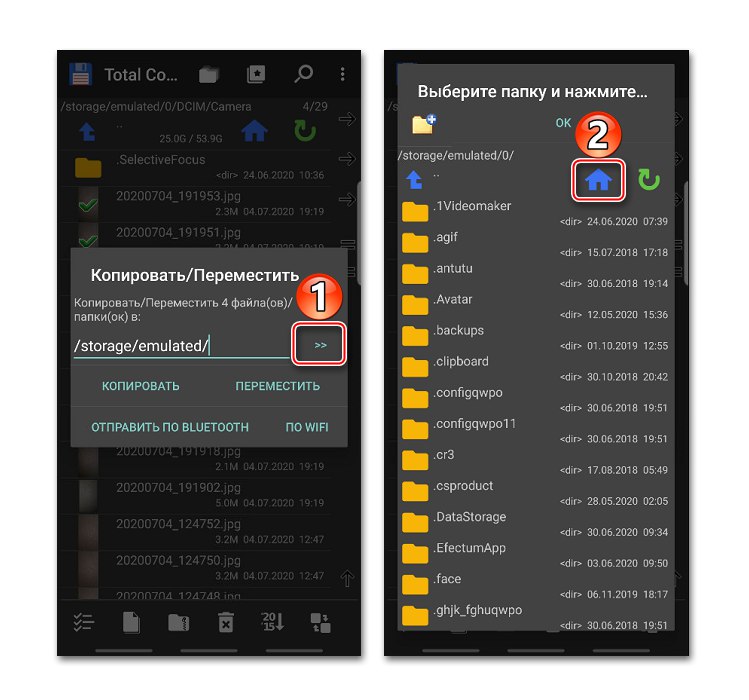
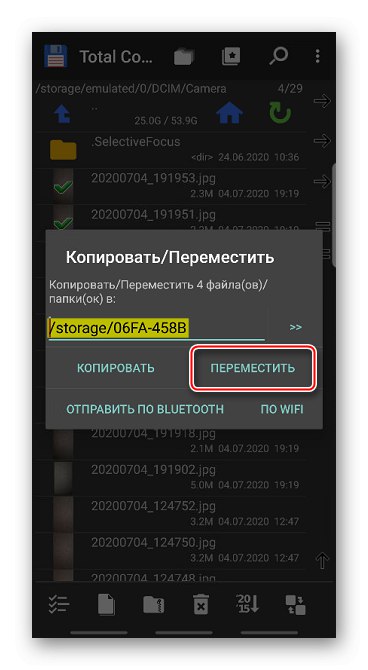
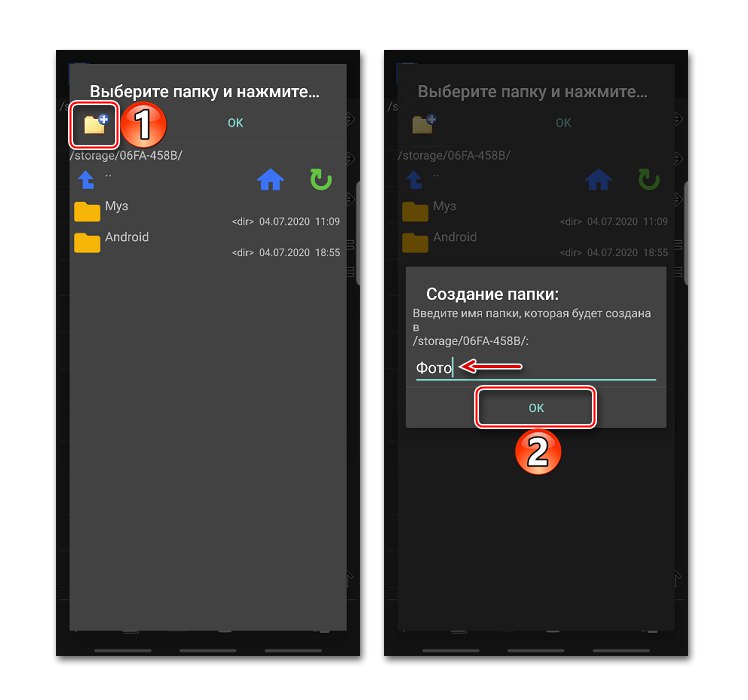
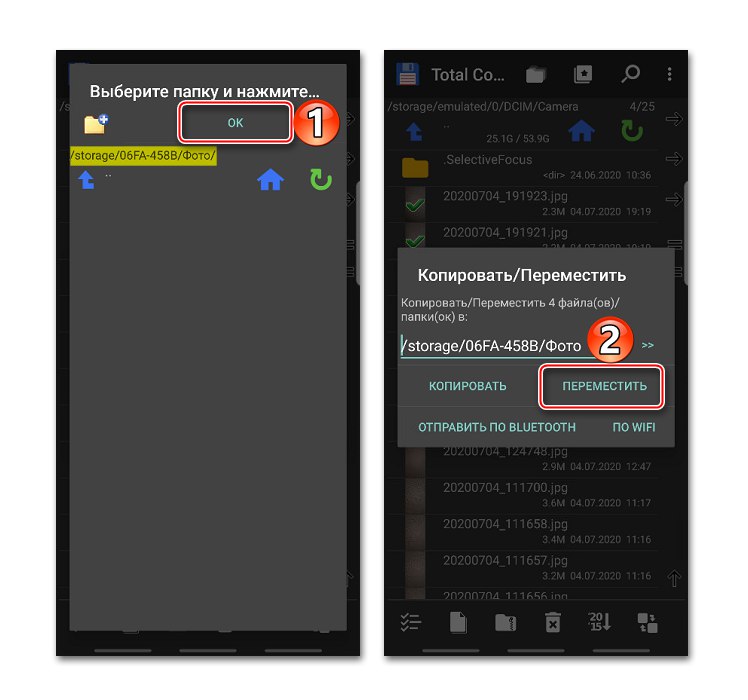
W osobnym artykule możesz zapoznać się z innymi aplikacjami, które dają możliwość rozwiązania danego problemu.
Przeczytaj także: Menedżery plików innych firm dla Androida
Zmień ustawienia aparatu
Aby w przyszłości zrezygnować z powyższych czynności, można zmienić ustawienia aparatu, aby zdjęcia były natychmiast zapisywane na karcie pamięci.
- Uruchom aplikację "Aparat fotograficzny", otwarty „Ustawienia”klikając ikonę koła zębatego, szukamy sekcji "Przechowywanie", "Pamięć", "Zapisz do" lub podobny i przejdź do tego.
- W oknie, które zostanie otwarte, wybierz kartę SD. Teraz każda migawka będzie tam przechowywana.